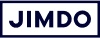Di` addio ai complicati strumenti per la modifica delle immagini. Ora puoi caricare le foto sul tuo sito e perfezionarle direttamente da lì. Grazie al nuovo editor, è davvero facile personalizzare le immagini così che appaiano professionali e rispecchino lo stile del tuo business. Modifica, ritaglia, ingrandisci… tutto questo senza dover lasciare il tuo sito.
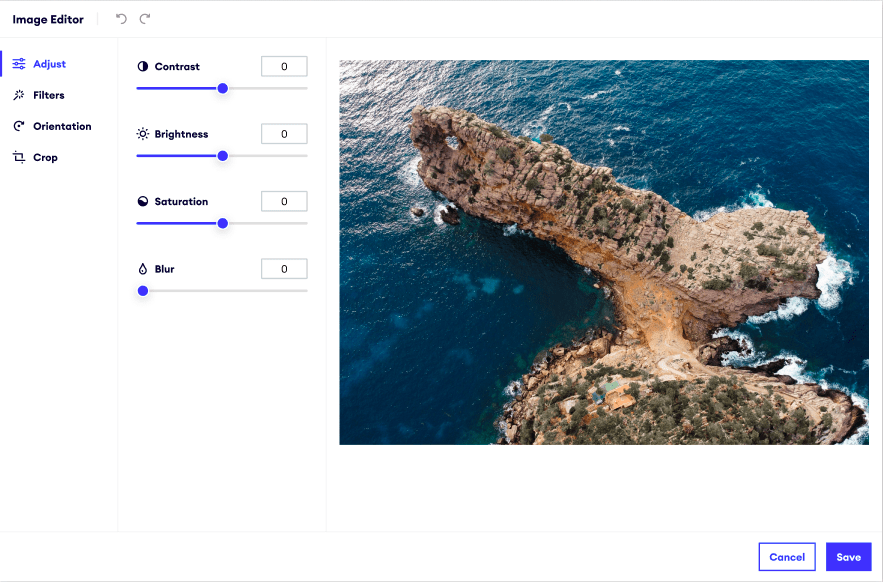
L’editor per la modifica delle immagini è stato uno degli strumenti più richiesti dai nostri e dalle nostre utenti. Ecco perché non vediamo l’ora di spiegarti come funziona.
Consiglio: seleziona un’immagine sul tuo sito. Clicca sul bottone Modifica e inizia ad apportare le modifiche direttamente sulla pagina.
L’editor funziona perfettamente anche su mobile. Se scatti delle foto e le carichi sul tuo sito, potrai poi ritagliarle o ingrandirle senza bisogno di utilizzare un’apposita app.
Hai cambiato idea e vuoi apportare una piccola modifica alle immagini? Non hai bisogno di ricaricarle o di usare un programma specifico: trovi tutte le funzioni che ti servono all’interno della libreria immagini.
Inoltre potrai applicare effetti alle foto, proprio come fai su Instagram… perché diciamoci la verità, ormai non possiamo proprio fare a meno di tutti i filtri che fanno sembrare che sia stato un professionista a scattare le nostre foto. Se vuoi avere più informazioni su questo tema, consulta l’articolo che spiega come modificare le immagini su un sito Jimdo.
Consigli per modificare le immagini
Focalizzati sul soggetto: taglia la parte di sfondo che non è necessaria, così che il focus dell’immagine sia sul prodotto, sulla persona o sul luogo che stai cercando di valorizzare. In questo modo le immagini sul tuo sito avranno un aspetto più professionale.
Prova, riprova e prova ancora: controlla che le immagini caricate sul tuo sito abbiano un aspetto uniforme su vari browser (come Google Chrome, Firefox, ecc.), piattaforme e dispositivi.
Controlla le dimensioni: se non sai quali siano le dimensioni di un’immagine, puoi scoprirlo passandoci sopra il cursore, facendo clic con il tasto destro, selezionando la voce “Proprietà” e poi cliccando sulla scheda “Generale”. Sul Mac, basta cliccare con il tasto destro, andare su “Ottieni informazioni” e poi su “Ulteriori informazioni”.
Metti a fuoco i dettagli più importanti
Assicurati che le persone siano in grado di cogliere i dettagli più importanti delle tue immagini, a prescindere dalla grandezza dello schermo del dispositivo che stanno usando. Il punto focale mette in evidenza la parte più importante dell’immagine che può raffigurare ad es. un prodotto, il team della tua azienda o il dettaglio di un lavoro che vuoi presentare. Nell’editor immagini sviluppato da Jimdo, la funzione punto focale ti aiuta ad allineare le immagini inserite nello sfondo: in questo modo non risulteranno nascoste dietro ai blocchi contenuto o al menu di navigazione.
Prova la funzione: seleziona l’immagine, clicca sull’icona “Imposta punto focale” per scegliere quale parte dell’immagine dovrà essere posta in evidenza. Questa funzione può essere utilizzata per ogni immagine caricata sul sito. Non dovrai più ricorrere a Photoshop o ad altri strumenti simili.
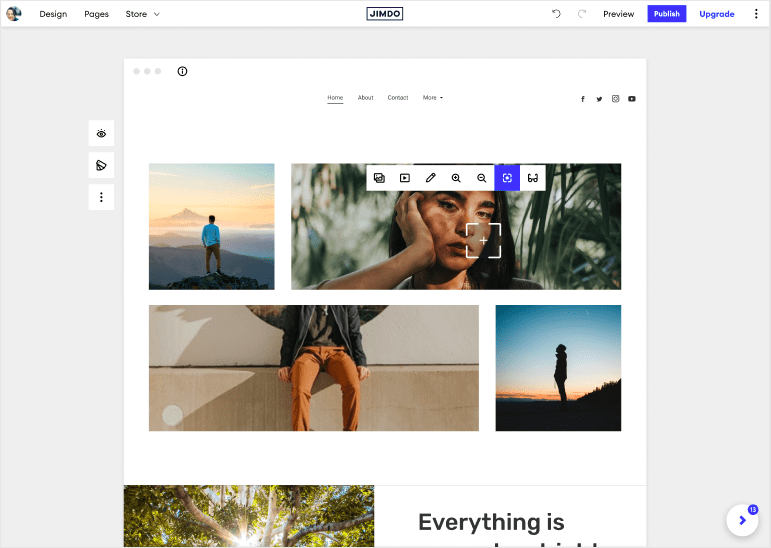
Non limitarti a leggere questo articolo! Il miglior modo per renderti conto di quanto sia comodo il nuovo editor per le immagini sviluppato da Jimdo, è quello di provarlo!
Saprai già che è fondamentale usare sul tuo sito solo immagini professionali e di alta qualità. Ora è più facile garantire certi standard, grazie all’editor integrato sul tuo sito web: non dovrai più usare strumenti esterni e complicati.Se hai bisogno di più consigli sul tema immagini e foto, puoi leggere i nostri articoli su come modificare le immagini sul sito Jimdo e su come ottimizzarle in chiave SEO.
Con Jimdo puoi usare l’editor per immagini direttamente dal tuo sito. Se invece usi Creator, ti consigliamo questi strumenti di editing per le tue foto.